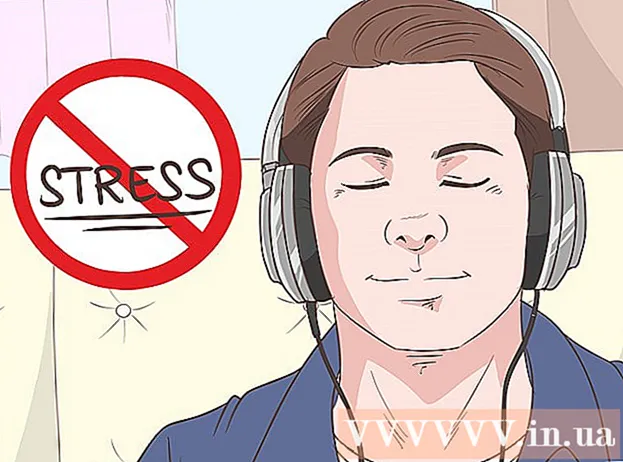Autora:
Bobbie Johnson
Data De La Creació:
2 Abril 2021
Data D’Actualització:
26 Juny 2024
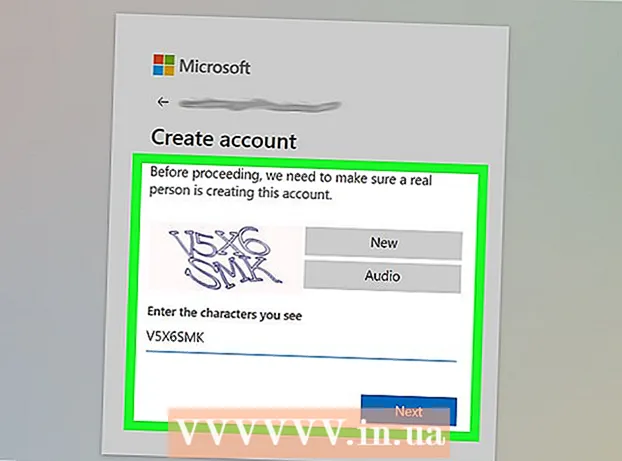
Content
En aquest article, us mostrarem com crear un Google Gmail, Microsoft Outlook i Yahoo! Correu electrònic.
Passos
Mètode 1 de 3: Gmail
 1 Aneu a la pàgina http://www.gmail.com en un navegador web. Per fer-ho, podeu utilitzar qualsevol navegador web del vostre equip Windows o macOS. Gmail és un servei de correu electrònic gratuït de Google.
1 Aneu a la pàgina http://www.gmail.com en un navegador web. Per fer-ho, podeu utilitzar qualsevol navegador web del vostre equip Windows o macOS. Gmail és un servei de correu electrònic gratuït de Google.  2 Fer clic a Crear un compte. Aquest botó es troba al centre de la pàgina; apareixerà si mai no heu iniciat la sessió al vostre compte de Google en un navegador web. S'obrirà un formulari per crear un compte nou.
2 Fer clic a Crear un compte. Aquest botó es troba al centre de la pàgina; apareixerà si mai no heu iniciat la sessió al vostre compte de Google en un navegador web. S'obrirà un formulari per crear un compte nou. - Si ja heu iniciat la sessió en un compte diferent, feu clic a la imatge de perfil circular de l'extrem superior dret i, a continuació, feu clic a Afegeix un compte. Feu clic a "Utilitza un altre compte" a la llista de comptes. A continuació, feu clic a "Crea un compte".
 3 Introduïu el vostre nom i cognom. Feu-ho a les primeres línies superiors.
3 Introduïu el vostre nom i cognom. Feu-ho a les primeres línies superiors.  4 Introduïu un nom d'usuari únic. Feu-ho a la segona línia (a sota del nom i el cognom). El nom d'usuari entrarà a l'adreça de correu electrònic. Per exemple: [email protected].
4 Introduïu un nom d'usuari únic. Feu-ho a la segona línia (a sota del nom i el cognom). El nom d'usuari entrarà a l'adreça de correu electrònic. Per exemple: [email protected]. - Si el vostre nom d'usuari escollit ja s'ha pres, Google us avisarà i us suggerirà alternatives.
 5 Creeu i confirmeu una contrasenya. Introduïu la vostra contrasenya a les línies "Crea una contrasenya" i "Confirma la contrasenya". Una contrasenya segura ha de tenir com a mínim 8 caràcters i ha de contenir lletres majúscules i minúscules, números i caràcters especials.
5 Creeu i confirmeu una contrasenya. Introduïu la vostra contrasenya a les línies "Crea una contrasenya" i "Confirma la contrasenya". Una contrasenya segura ha de tenir com a mínim 8 caràcters i ha de contenir lletres majúscules i minúscules, números i caràcters especials.  6 Fer clic a Més lluny. Aquest botó es troba a la part inferior dreta de la pàgina. S'obrirà la següent pàgina del formulari.
6 Fer clic a Més lluny. Aquest botó es troba a la part inferior dreta de la pàgina. S'obrirà la següent pàgina del formulari.  7 Introduïu el vostre número de telèfon (opcional). Si voleu afegir un número de telèfon al vostre compte, introduïu-lo a la línia de la part superior de la pàgina. Feu clic a la icona de bandera (esquerra) i seleccioneu el vostre país. El número de telèfon s’utilitza només per motius de seguretat i és invisible per a la resta d’usuaris.
7 Introduïu el vostre número de telèfon (opcional). Si voleu afegir un número de telèfon al vostre compte, introduïu-lo a la línia de la part superior de la pàgina. Feu clic a la icona de bandera (esquerra) i seleccioneu el vostre país. El número de telèfon s’utilitza només per motius de seguretat i és invisible per a la resta d’usuaris. - No cal que introduïu cap número de telèfon ni cap adreça electrònica alternativa, però us recomanem que n'introduïu almenys un.
 8 Introduïu la vostra adreça electrònica alternativa (opcional). Feu-ho a la segona línia (a sota del número de telèfon). Si oblideu la contrasenya, s’enviarà un correu electrònic de restabliment de la contrasenya a aquesta adreça de correu electrònic.
8 Introduïu la vostra adreça electrònica alternativa (opcional). Feu-ho a la segona línia (a sota del número de telèfon). Si oblideu la contrasenya, s’enviarà un correu electrònic de restabliment de la contrasenya a aquesta adreça de correu electrònic. - No cal que introduïu cap número de telèfon ni cap adreça electrònica alternativa, però us recomanem que n'introduïu almenys un.
 9 Introdueix la teva data de neixament. Seleccioneu el mes de naixement al menú desplegable. A continuació, introduïu el dia i l'any de naixement als dos camps adjacents. Alguns productes de Google només es poden utilitzar a partir d’una edat determinada. Per tant, indiqueu la data exacta de naixement.
9 Introdueix la teva data de neixament. Seleccioneu el mes de naixement al menú desplegable. A continuació, introduïu el dia i l'any de naixement als dos camps adjacents. Alguns productes de Google només es poden utilitzar a partir d’una edat determinada. Per tant, indiqueu la data exacta de naixement.  10 Introduïu el vostre gènere. Feu-ho al menú sota la data de naixement. Podeu seleccionar Masculí, Femení, Sense especificar o bé seleccioneu Avançat i, a continuació, introduïu el vostre gènere.
10 Introduïu el vostre gènere. Feu-ho al menú sota la data de naixement. Podeu seleccionar Masculí, Femení, Sense especificar o bé seleccioneu Avançat i, a continuació, introduïu el vostre gènere.  11 Fer clic a Més lluny. Aquest botó es troba a la part inferior de la pàgina.
11 Fer clic a Més lluny. Aquest botó es troba a la part inferior de la pàgina.  12 Fer clic a enviar. Aquest botó es troba a la part inferior de la pàgina. Si heu introduït un número de telèfon, se li enviarà un missatge de text amb un codi de verificació amb el qual confirmareu aquest número.
12 Fer clic a enviar. Aquest botó es troba a la part inferior de la pàgina. Si heu introduït un número de telèfon, se li enviarà un missatge de text amb un codi de verificació amb el qual confirmareu aquest número.  13 Introduïu el codi de verificació i premeu Confirmeu.
13 Introduïu el codi de verificació i premeu Confirmeu. 14 Fer clic a Sí o bé Omet. Si voleu afegir un número de telèfon al vostre compte perquè pugueu utilitzar-lo amb altres serveis de Google, feu clic a Sí. Si preferiu no revelar aquesta informació, feu clic a Omet.
14 Fer clic a Sí o bé Omet. Si voleu afegir un número de telèfon al vostre compte perquè pugueu utilitzar-lo amb altres serveis de Google, feu clic a Sí. Si preferiu no revelar aquesta informació, feu clic a Omet.  15 Consulteu la política d’ús de Gmail. A la pàgina que s’obre, trobareu informació sobre quines dades recopila Google i com s’utilitzen.
15 Consulteu la política d’ús de Gmail. A la pàgina que s’obre, trobareu informació sobre quines dades recopila Google i com s’utilitzen.  16 Desplaceu-vos cap avall i toqueu Accepta. Aquest botó es troba a les Condicions del servei de Gmail. Això és necessari per registrar-se a un compte de Gmail. Un cop feu clic al botó anterior, es crearà la safata d'entrada de Gmail i hi iniciarà la sessió.
16 Desplaceu-vos cap avall i toqueu Accepta. Aquest botó es troba a les Condicions del servei de Gmail. Això és necessari per registrar-se a un compte de Gmail. Un cop feu clic al botó anterior, es crearà la safata d'entrada de Gmail i hi iniciarà la sessió.
Mètode 2 de 3: Outlook
 1 Aneu a la pàgina http://www.outlook.com en un navegador web. Per fer-ho, podeu utilitzar qualsevol navegador web del vostre equip Windows o macOS. Outlook.com és un servei de correu electrònic gratuït de Microsoft.
1 Aneu a la pàgina http://www.outlook.com en un navegador web. Per fer-ho, podeu utilitzar qualsevol navegador web del vostre equip Windows o macOS. Outlook.com és un servei de correu electrònic gratuït de Microsoft.  2 Fer clic a Crea un compte gratuït. Aquesta opció es troba a la part inferior de la pàgina.
2 Fer clic a Crea un compte gratuït. Aquesta opció es troba a la part inferior de la pàgina.  3 Introduïu un nom d'usuari únic i feu clic a Més lluny. A la línia "Crea adreça", introduïu un nom d'usuari únic. El nom d'usuari entrarà a l'adreça de correu electrònic. Per exemple: [email protected]. Ara feu clic a "Següent".
3 Introduïu un nom d'usuari únic i feu clic a Més lluny. A la línia "Crea adreça", introduïu un nom d'usuari únic. El nom d'usuari entrarà a l'adreça de correu electrònic. Per exemple: [email protected]. Ara feu clic a "Següent". - Per obtenir l'adreça de correu electrònic [nom d'usuari] @ hotmail.com, feu clic a la fletxa que hi ha al final de la línia de nom d'usuari i seleccioneu @ hotmail.com al menú.
- Si el nom d'usuari que heu seleccionat ja s'ha pres, Microsoft us avisarà i us suggerirà una alternativa.
 4 Creeu una contrasenya i feu clic a Més lluny. Introduïu la vostra contrasenya a la línia "Crea una contrasenya" i feu clic a "Següent".
4 Creeu una contrasenya i feu clic a Més lluny. Introduïu la vostra contrasenya a la línia "Crea una contrasenya" i feu clic a "Següent".  5 Introduïu el vostre nom i cognom i premeu Més lluny. Feu-ho a les línies "Nom i cognom". A continuació, feu clic a Següent.
5 Introduïu el vostre nom i cognom i premeu Més lluny. Feu-ho a les línies "Nom i cognom". A continuació, feu clic a Següent.  6 Introduïu el vostre país. Obriu el menú i seleccioneu el país on sou.
6 Introduïu el vostre país. Obriu el menú i seleccioneu el país on sou.  7 Introduïu la vostra data de naixement i feu clic a Més lluny. Seleccioneu la data de naixement als menús Mes, Dia i Any i feu clic a Següent.
7 Introduïu la vostra data de naixement i feu clic a Més lluny. Seleccioneu la data de naixement als menús Mes, Dia i Any i feu clic a Següent.  8 Introduïu les lletres del codi de verificació i premeu Més lluny. Introduïu les lletres que veieu a la imatge a la línia corresponent. Això confirmarà que sou humans.
8 Introduïu les lletres del codi de verificació i premeu Més lluny. Introduïu les lletres que veieu a la imatge a la línia corresponent. Això confirmarà que sou humans. - Si no podeu llegir les lletres de la imatge, feu clic a Nou per veure una altra imatge o feu clic a Àudio per escoltar les lletres.
- 9 Feu clic a la icona
 . Se us dirigirà a la pàgina següent.
. Se us dirigirà a la pàgina següent. - 10 Seleccioneu l'idioma i la zona horària i feu clic a la icona
 . Al menú desplegable, seleccioneu l'idioma i la zona horària i feu clic a la icona indicada.
. Al menú desplegable, seleccioneu l'idioma i la zona horària i feu clic a la icona indicada. - 11 Seleccioneu un tema i feu clic a la icona
 . Per triar un tema, feu clic a un dels cercles de colors o patrons que vulgueu. A continuació, feu clic a la icona indicada.
. Per triar un tema, feu clic a un dels cercles de colors o patrons que vulgueu. A continuació, feu clic a la icona indicada. - 12 Creeu una signatura i feu clic a la icona
 (opcional). La signatura s’inserirà automàticament al final de cada correu electrònic. Introduïu la vostra signatura al quadre de text adequat. Per canviar l'estil i la mida del tipus de lletra, així com afegir una imatge, utilitzeu les opcions situades a sobre del camp de subtítols. A continuació, feu clic a la icona indicada.
(opcional). La signatura s’inserirà automàticament al final de cada correu electrònic. Introduïu la vostra signatura al quadre de text adequat. Per canviar l'estil i la mida del tipus de lletra, així com afegir una imatge, utilitzeu les opcions situades a sobre del camp de subtítols. A continuació, feu clic a la icona indicada. - 13 Seleccioneu un calendari (opcional). La pàgina mostra calendaris d'esdeveniments (com ara esports). Si us interessa alguna cosa, feu clic al calendari. Ara feu clic a la icona de fletxa dreta.
- 14 Introduïu el vostre número de telèfon mòbil i feu clic a la icona
 . Feu-ho a la línia adequada. Feu clic a la icona de bandera per seleccionar un país. A continuació, feu clic a la icona de fletxa que apunta cap a la dreta.
. Feu-ho a la línia adequada. Feu clic a la icona de bandera per seleccionar un país. A continuació, feu clic a la icona de fletxa que apunta cap a la dreta. - Si utilitzeu l'aplicació gratuïta Outlook al vostre telèfon intel·ligent, feu clic a Instal·la aplicació quan introduïu el vostre número de telèfon mòbil.
- 15 Fer clic a Continuar. Aquest és l'últim pas del procés de creació de bústies d'Outlook.
Mètode 3 de 3: Yahoo! Correu electrònic
- 1 Aneu a la pàgina https://www.yahoo.com en un navegador web. Yahoo! és un popular motor de cerca i un lloc multimèdia que ofereix un servei de correu electrònic gratuït.
- 2 Fer clic a Correu electrònic (Correu). Es troba a l'extrem superior esquerre.
- 3 Fer clic a Crear un compte. Aquesta opció es troba a la part inferior dreta de la finestra.
- 4 Introduïu el vostre nom i cognom. Feu-ho a les línies "Nom i cognom".
- 5 Introduïu un nom d'usuari únic. Feu-ho a la segona línia (a sota del nom i el cognom). El nom d'usuari entrarà a l'adreça de correu electrònic. Per exemple: [email protected].
- Si el nom d'usuari seleccionat ja s'ha pres, Yahoo! us avisarà sobre això i us suggerirà una alternativa.
- 6 Crea una contrassenya. Introduïu la contrasenya a la línia "Contrasenya". Una contrasenya segura ha de tenir com a mínim 8 caràcters i ha de contenir lletres majúscules i minúscules, números i caràcters especials.
- 7 Introduïu el vostre número de telèfon (obligatori). Feu-ho a la línia "Número de telèfon mòbil".
- Si cal, seleccioneu el codi de país al menú situat a l'esquerra del número de telèfon.
- 8 Introdueix la teva data de neixament. Seleccioneu el mes de naixement al menú desplegable. A continuació, introduïu el dia i l'any de naixement als dos camps adjacents.
- 9 Indiqueu el vostre gènere (opcional). Feu-ho a la línia Gender.
- 10 Fer clic a Continuar. Aquest botó es troba a la part inferior de la pàgina.
- 11 Fer clic a Envia el codi de confirmació. S’enviarà un codi de confirmació al número de telèfon mòbil especificat.
- 12 Inicieu aplicacions de missatgeria de text al telèfon intel·ligent. El codi de confirmació s’enviarà per SMS. Cerqueu-lo i informeu-lo.
- 13 Introduïu el codi de verificació i premeu Confirmeu. Això verificarà el vostre número de telèfon i crearà un compte.
- 14 Fer clic a Continuar. Aquest botó apareixerà quan es creï el compte. Se us dirigirà a la vostra bústia de correu.